一部のスライドに異なるスライドマスターを適用するには
マスターの概要と作成
最終更新日時:2016/10/31 18:27:15
プレゼンテーションの一部のスライドに異なるスライドマスターを適用するには、あらかじめ対象となるスライドを選択し、テーマ一覧より目的のテーマを右クリックして、ショートカットメニューから選択したスライドに適用することが可能です。
はじめに
プレゼンテーションにオリジナルのテーマや配色のスライドマスターが複数存在する場合は、そのスライドマスターを一部のスライド適用することができます。ただし、PowerPoint 2016 for Macでは残念ながらマスターのロックができないため、使われていないスライドマスターは消えてしまいます。今後そのスライドマスターを再利用するにはテンプレートとして保存する必要があります。
一部のスライドに異なるスライドマスターを適用する
- スライドマスターを開いている場合は、右上の[マスター表示を閉じる]をクリックしてスライドショーの編集に戻ります。
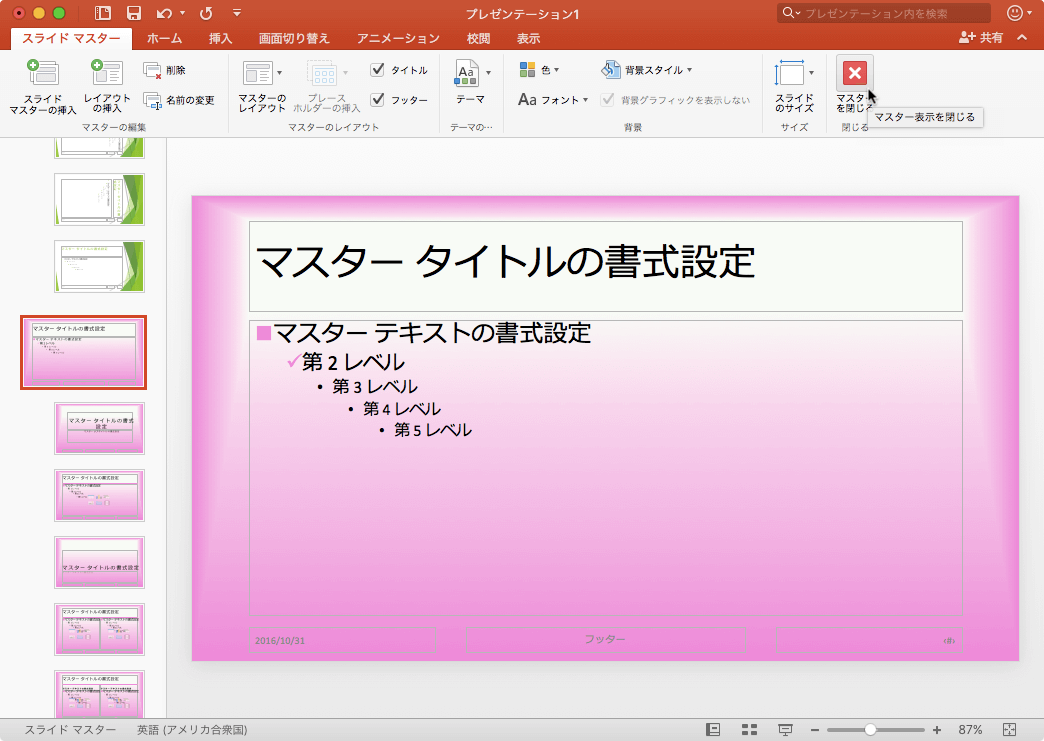
- 異なるスライドマスターを適用したいスライドを選択します。
- [デザイン]タブを開き、適用したいテーマを右クリックしてショートカットメニューより[選択したスライドに適用]をクリックします。
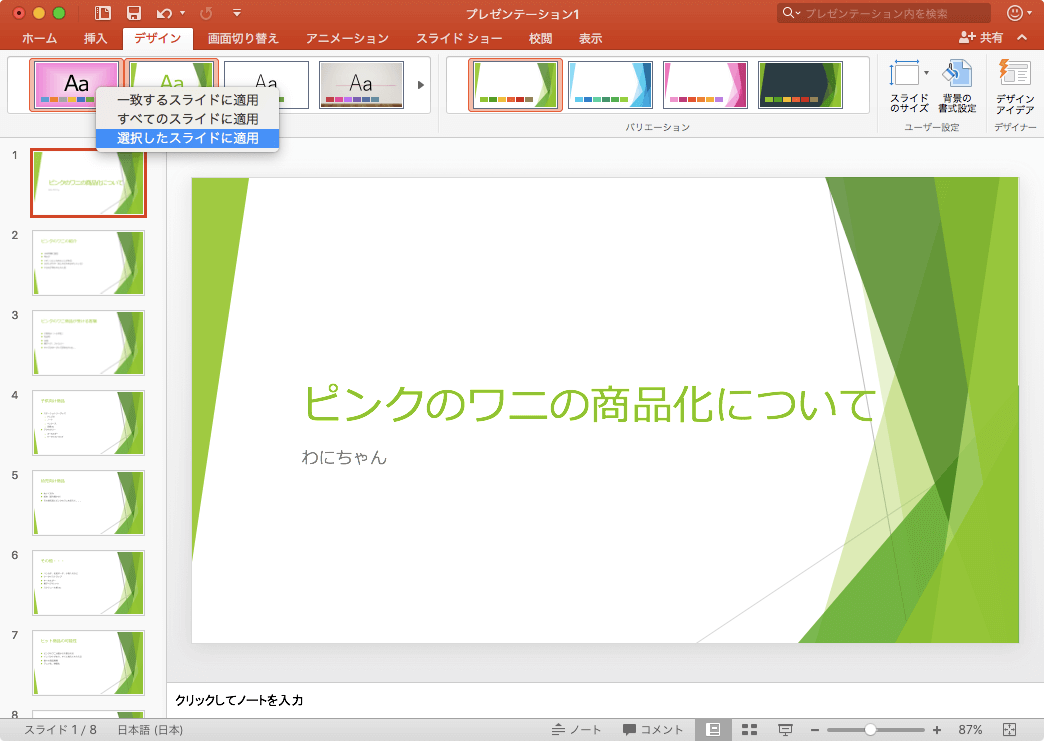
-
異なるスライドマスターが適用されました。
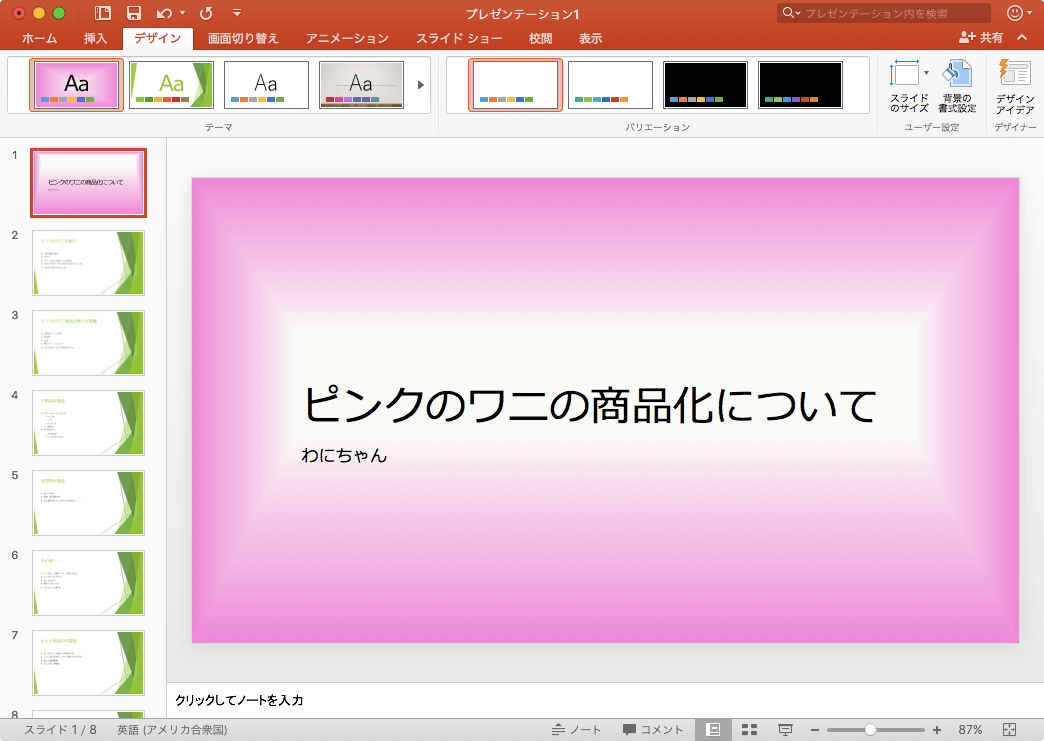
備考
再利用するためにテンプレートとして保存するには、[ファイル]メニューの[テンプレートとして保存]をクリックして、ファイル名を入力して保存します。
※執筆環境:Microsoft PowerPoint for Mac バージョン 15.27
INDEX

